Afficher une prévision
Les prévisions vous aident à visualiser l’intégrité de votre pipeline ou à voir les performances de votre équipe commerciale par rapport à son quota ou à sa cible.
La fonctionnalité de prévision n’est pas prise en charge sur les appareils mobiles.
Exigences de licence et de rôle
| Type de condition requise | Vous devez disposer d’une |
|---|---|
| Licence | Dynamics 365 Sales Premium ou Dynamics 365 Sales Enterprise Pour plus d’informations, consultez Tarification de Dynamics 365 Sales. |
| Rôles de sécurité | Tout rôle de vente principal, tel que vendeur ou directeur commercial Pour plus d’informations, consultez Rôles de vente principaux. |
Ouvrir et afficher une prévision
Les prévisions ascendantes sont la projection de ce qu’un vendeur, une équipe ou une organisation vendra au cours d’une période prédéfinie donnée (semaine, mois, trimestre ou années). Les vendeurs peuvent également utiliser les prévisions pour suivre leurs performances avec les objectifs de vente ou les quotas attribués.
Pour afficher une prévision
- Dans le plan du site du Centre des ventes, aller à Performances, sélectionnez Prévisions.
Si votre organisation n’a pas configuré de prévision ou si vous n’avez pas accès à une prévision configurée, une prévision prête à l’emploi pour le mois en cours s’affiche. . Pour plus d’informations, consultez les valeurs affichées dans les prévisions.
Pour afficher une prévision configurée par votre organisation
Sélectionnez une prévision dans la liste déroulante à gauche. Toutes les prévisions pour lesquelles vous disposez d’autorisations apparaîtront ici.
Choisissez la période de prévision que vous souhaitez voir dans la liste déroulante à droite.
Les options de la liste déroulante reflètent le nombre de périodes de prévision définies dans la configuration de la prévision. La valeur par défaut est la période actuelle.
Pour réorganiser les périodes de prévision dans la liste déroulante, contactez votre administrateur. Pour plus d’informations, consultez Réorganiser les périodes de prévision.
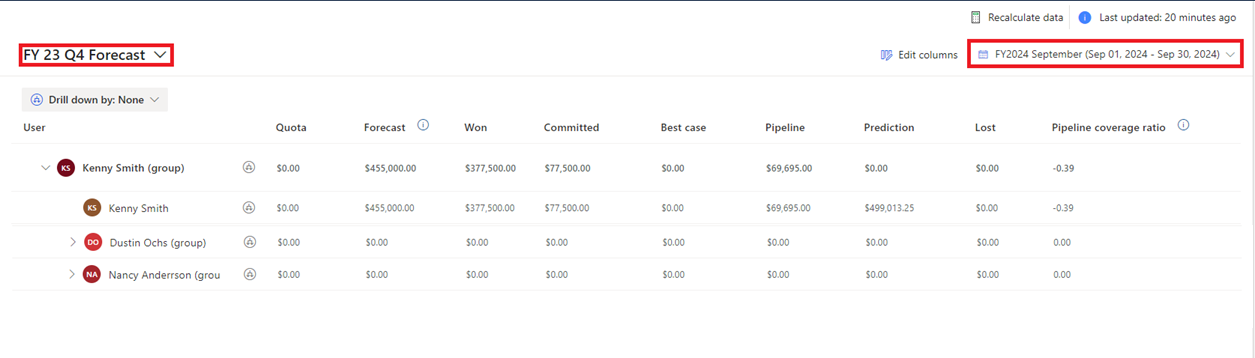
Vérifiez l’horodatage de la Dernière mise à jour pour voir quand la prévision a été recalculée avec succès pour la dernière fois. Lorsque vous apportez des ajustements aux prévisions ou des modifications aux enregistrements sous-jacents sur la page Prévisions, la prévision est immédiatement recalculée. Toutefois, si vous avez mis à jour les enregistrements sous-jacents sur la page des opportunités ou mis à jour la hiérarchie des prévisions, sélectionnez Recalculer les données pour recalculer manuellement les prévisions et actualiser la page. Pour plus d’informations, voir Maintenir à jour les données de prévision.
La grille de prévision affiche toutes les colonnes pertinentes telles que définies dans la configuration des prévisions. Les totaux sont agrégés par utilisateur ou par secteur de vente, à chaque niveau de la hiérarchie et pour chaque période selon les attributs de la colonne de prévision. À titre d’exemple, consultez les colonnes par défaut dans les prévisions d’un organigramme.
- Les valeurs agrégées affichées dans la grille sont basées sur les champs configurés dans votre prévision. Si ces valeurs ne correspondent pas aux valeurs attendues, vérifiez les champs utilisés pour l’agrégation.
- Les autorisations accordées lors de la configuration des prévisions affectent qui peut afficher les valeurs des prévisions. Pour en savoir plus, consultez Fournir des autorisations de visualisation.
Colonnes par défaut dans une prévision d’organigramme
Les colonnes suivantes sont affichées par défaut dans une prévision d’organigramme.
Utilisateurs : Affiche la hiérarchie des utilisateurs définie par le champ Gestionnaire. Pour en savoir plus, consultez Prévisions et hiérarchie des ventes.
Quota : un ensemble de montants cibles pour un propriétaire spécifique sur une période donnée. Cette valeur est spécifiée dans la configuration des prévisions. La barre de progression est calculée par rapport à cette valeur. Pour les prévisions prêtes à l’emploi, cette valeur est définie sur le montant gagné des mois précédents.
Validé : présente la valeur (cumulée) agrégée des revenus estimés pour toutes les opportunités ouvertes avec le groupe de catégorie de prévision défini sur Validé (fiabilité élevée). Cette valeur peut être ajustée pendant la prévision.
Meilleur cas : présente la valeur (cumulée) agrégée des revenus estimés de toutes les opportunités ouvertes avec le groupe de catégorie de prévision défini sur Meilleur cas (fiabilité moyenne). Cette valeur peut être ajustée pendant la prévision.
Pipeline : présente la valeur (cumulée) agrégée des revenus estimés pour toutes les opportunités ouvertes avec le groupe de catégorie de prévision défini sur Pipeline (fiabilité faible). Cette valeur peut être ajustée pendant la prévision.
Omis : affiche la valeur (cumulée) agrégée des revenus exclus de toutes les opportunités ouvertes avec le groupe de catégories de prévision défini sur Omis.
Conclue : affiche la valeur (cumulée) agrégée des revenus générés pour toutes les opportunités conclues avec le groupe de catégories de prévision défini sur Conclue.
Perdue : affiche la valeur (cumulée) agrégée des revenus perdus pour toutes les opportunités perdues avec le groupe de catégories de prévision défini sur Perdue.
Prévision prêt à l’emploi
Vous pouvez profiter des prévisions même si votre Administrateur n’en a pas configuré.
Les prévisions prêtes à l’emploi sont basées sur le modèle d’organigramme et sont disponibles pour tous les utilisateurs.
Les prévisions sont basées sur la hiérarchie de l’équipe des ventes comme défini par le champ Gestionnaire de l’enregistrement Utilisateur. Cela signifie que les prévisions reflètent la structure de l’équipe des ventes, fournissant des informations qui correspondent à la structure de l’organisation.
La prévision prête à l’emploi utilise l’opportunité comme entité de cumul et est disponible uniquement pour le mois en cours.
Pour afficher les prévisions prêtes à l’emploi, accédez à Performances>Prévisions. Les prévisions sont disponibles pour le mois en cours. Les prévisions portent le nom du mois en cours et de exercice, par exemple Mes prévisions de février pour l’exercice 2024.
Les prévisions prêtes à l’emploi ne sont qu’un point de départ. Nous vous recommandons de travailler avec votre Administrateur pour configurer une prévision adaptée aux besoins de votre organisation. Pour en savoir plus, voir Configurer une prévision.
Différence entre la prévision prête à l’emploi et une prévision configurée
Le tableau suivant répertorie les différences entre la prévision prête à l’emploi et une prévision configurée pour votre organisation.
| Prévision prêt à l’emploi | Prévisions configurée |
|---|---|
| Basé sur le modèle d’organigramme. | Basé sur le modèle que votre administrateur a configuré. |
| Utilisez l’opportunité comme entité de cumul. | Utilise une entité de cumul que votre Administrateur a configurée. |
| Est disponible pour les Utilisateurs. | Est disponible pour les utilisateurs qui ont obtenu l’accès par le Administrateur. |
| Est disponible seulement pour le mois en cours. | Est disponible pour le nombre de périodes défini dans la configuration des prévisions. |
| Les valeurs des prévisions sont mises à jour presque en temps réel. | Les valeurs des prévisions ne sont mises à jour que toutes les 24 heures ou peuvent être actualisées manuellement à tout moment. |
| La valeur du quota est basée sur le montant gagné du mois précédent. | La valeur du quota est basée sur la valeur définie dans la configuration des prévisions. |
| Les mises à jour des enregistrements sous-jacents sont reflétées dans les prévisions une fois la page de prévisions actualisée. | Les mises à jour des enregistrements sous-jacents sont reflétées dans les prévisions une fois la prévisions recalculée. |
| Peut gérer jusqu’à 50 000 enregistrements. | Aucune limite au nombre d’enregistrements. |
| Les prévisions ne sont pas enregistrées ; à un instant donné, seule la prévision du mois en cours est disponible. | Les prévisions sont enregistrées pour plusieurs périodes de prévision et peuvent être consultées à tout moment. |
Prévisions et hiérarchie de ventes
Chaque prévision est attachée à une hiérarchie définie par l’organisation qui regroupe les valeurs niveau par niveau. Si vous utilisez le modèle Prévision sur l’organigramme prêt-à-l’emploi, les prévisions seront crées basées sur la hiérarchie de l’équipe de vente comme défini par le rôle de gestionnaire sur l’enregistrement de utilisateur. De même, si le modèle Prévision de secteur de vente est utilisé, la hiérarchie est basée sur le champ de recherche Gestionnaire de secteur de vente.
Par exemple, vous avez créé une prévision en utilisant le modèle Prévision de l’organigramme. La hiérarchie est définie en fonction de l’enregistrement Utilisateur. Si Alyce Durham est directrice des ventes avec un subordonné direct et qu’elle est désignée comme responsable dans l’enregistrement Utilisateur, elle voit une prévision pour les deux utilisateurs. Parce qu’Alyce Durham relève de Samuel Strom, Samuel verra ses propres prévisions ainsi que les prévisions cumulées de ses subordonnés directs, y compris ceux d’Alyce.

Pour afficher les prévisions de report de chaque membre de la hiérarchie, développez une prévision spécifique.
Sélectionner une devise
Lorsque vos équipes de vente sont réparties dans différentes régions, il peut être déroutant pour les utilisateurs de différentes régions d’analyser et de comprendre la prévision dans la devise de base de l’organisation. L’option de sélection multidevise permet aux équipes de vente de choisir et de convertir les données prévisionnelles en temps réel en fonction du taux de change le plus récent dans les devises définies dans votre organisation. Cette fonctionnalité aide à une meilleure planification, organisation et compréhension de l’état actuel de la prévision.
La conversion en temps réel des données de prévision est toujours basée sur le dernier taux de change défini par votre organisation.
Par exemple, vous avez des équipes commerciales aux États-Unis et en Europe. Le dollar américain est défini comme devise de base de votre organisation et l’euro est également disponible dans le système. Lorsque vous créez une prévision avec l’activation de plusieurs devises, les équipes commerciales ouvrent la prévision et les données sont affichées en dollar. Les équipes de vente en Europe peuvent sélectionner la devise en Euro et les données de prévision sont affichées en Euro. La conversion de devises se fait en temps réel sur la base du taux de change actuel. En outre, des ajustements manuels peuvent être effectués sur la devise choisie.
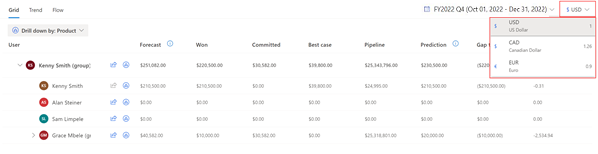
L’administrateur ou le gestionnaire de prévisions doit activer l’option de sélection de la devise. Pour plus d’informations, consultez Activer la sélection multidevise.
Tâches que vous pouvez effectuer sur la grille de prévision
La grille de prévision vous permet d’effectuer les tâches suivantes :
Vous ne trouvez pas les options dans votre application ?
Il existe trois possibilités :
- Vous n’avez pas la licence ou le rôle nécessaire. Consultez la section Exigences en matière de licence et de rôle en haut de cette page.
- Votre administrateur n’a pas activé la fonctionnalité.
- Votre organisation utilise une application personnalisée. Consultez votre administrateur pour connaître les étapes exactes. Les étapes décrites dans cet article sont spécifiques aux applications prêtes à l’emploi Centre des ventes ou Sales Professional.
Informations associées
Prévoir un revenu exact avec les prévisions des ventes
Configurer des prévisions
Analyser les résultats des revenus à l’aide de prévisions prédictives
Résoudre les problèmes liés aux prévisions